当サイトのMT4の解説は3部構成になっています。
| 1.設定の方法 | (MT4(メタトレーダー4)のダウンロード・インストール方法)→このページ |
| 2.初心者向け | MT4(メタトレーダー4)の 操作方法 ~初心者編~ |
| 3.レベルアップ | MT4(メタトレーダー4)の 操作方法 ~レベルアップ編~ |
海外FX会社にも国内FX会社にもメリット・デメリットがあります。
FX最大の魅力は「少ない資金で大きな利益を出す」ことです。
国内FX会社は、今ではレバレッジ規制により最大25倍になって今後10倍程度までに規制を強化するという話も出てきています。
大きな資金を長期運用する投資ならレバレッジはほとんど必要ないので関係ありません。
ここまでFXが一般的に広がったのも、レバレッジを効かせた効率的なトレードが出来るからです。
そのメリットが少なくなれば、当然そのトレードが出来る環境を求めます。
⇒その行き先が「海外FX会社」です。
今では海外FX会社は、安心して利用できる会社だけが日本人トレーダーを相手に運営されています。
また、国内FX会社では各会社ごとにオリジナルのトレードツールが用意されています。
海外FX会社ではほとんどの場合「MT4」が採用されています。
つまり、海外FX会社を利用して行うのであればMT4を使いこなす事は必須であってMT4をどれだけ使いこなせるかでFXの勝敗が決まると言っても過言ではありません。
今では、MT4をプラットフォームとしたカスタムインジケーターやEA(自動売買プログラム)が多く開発され、FXトレーダーに愛用されています。
そこで、このMT4の入門から上級者向けの利用法まで詳細に解説していきます。
このページだけ読めば、MT4の全てが分かるという充実した内容でお届けします。
すでにMT4を使っている方は、知らない機能や使い方もあるかと思いますので復習のつもりでお読み頂ければと思います。
MT4とは

売買はもちろん「チャート分析」「自動売買」など、FXトレードに必要な機能が全て搭載されている高機能ツールにも関わらず無料で使えますので多くのトレーダーに愛用されています。
- 国内FX会社⇒それぞれ自社の取引ツールを用意しているので、FX会社を変えてしまうと取引ツールも変わります。
- 海外FX会社⇒ほとんどがこの「MT4」を導入しているので、FX会社を変えても同じ環境でトレード出来ます。
複数の海外FX会社に口座を開設しリスク分散しているトレーダーも多く、MT4を使うメリットは非常に多いです。
現在はMT5がリリースされており、開発元のメタクォーツソフトウェア社ではMT4よりもMT5の普及を推進しています。
しかし、まだMT4の人気が根強くMT5はほとんど使われていません。
その理由は、MT5とMT4にはほとんど互換性がなくこれまでのカスタムインジケーターやEAが使えなくなるからです。
※MT4にもともと搭載されているインジケーターではなく、独自のロジックで作られたインジケーターで無料で利用できるインジケーターが多いです。
つまり、これまでのトレード環境をほとんど0に戻すことになるのでMT4が未だに広く使われています。
ただ開発元がMT5の利用を推進している以上、徐々には広まってくるとは思います。
MT4の特徴

MT4は非常に高機能な取引ツールです。
ここでは主な特徴を理解しておいて下さい。
完全無料のFXトレード管理ツールである
機能・操作性を考えたら、有料でも十分納得できるツールなのですが一切料金はかかりません。
もちろん、FXトレードを行うにはFX会社に口座開設し資金を入金する必要はあります。
デモ口座の開設だけで全機能が制限なく使えます。
※トレード資金は必要ですが「MT4を利用すること自体は無料」という事です。
また、チャート上から売買操作も可能で注文画面や売買画面を開いたり切り替えたりする必要がありません。
スピーディーかつスムーズなトレードが行えます。
スマホアプリ版がある
インジケーターはもともとMT4に搭載されているものしか利用できませんが、初心者の方にはそれでも十分でしょう。
また、トレード中にパソコンを離れなくてはならなくなった時でも取引口座にあらかじめスマホでもログインしておけば為替相場の動きチェックや注文・決済も可能です。
機動的にFXトレードが行えます。
※ただMT4は大きなパソコン画面でその性能を発揮しますので、スマホアプリは外出時やパソコンの補助的な役割と考えましょう。
【パソコンでMT4を使う最大のメリット】
複数チャートを同時にチェックできる事で、やはりトレードのしやすさと効率性はパソコンにはかないません。
しかし、スマホアプリも使い慣れておかないといざという時に慌てる事になります。
デモトレードなどで日頃から意識的に使うようにして下さい。
EAの利用やプログラムのバックテストも可能

EAの利用だけでなく開発や利用も可能です。
自分でトレードロジックを組み立てプログラミングが出来るのであれば、この機能は非常に重要になります。
さらにMT4には過去のチャートデータが格納されており、そのデータを利用してEAがどれだけのパフォーマンスが出るかをチェックする「バックテスト機能」も搭載されています。
より正確なバックテストをするには、外部からチャートデータをインポートする必要があります。
※EAを使うようになるまでは必要ありません。
またEAでなくても、チャートは過去にさかのぼって参照出来ますのでインジケーターがどれくらい機能するのか目視でのバックテストも可能です。
バックテストが出来ることで、実際にテクニカル手法をトレードで実践する前にどれくらいのトレード効果を得られるかを検証する事が出来るわけです。
画面カスタマイズの自由度が高い
実際に使っていくとよくわかりますが、カスタマイズの自由度と操作性は海外製だけあってかなりのレベルです。
チャートウィンドウの位置や大きさなどのスタイルだけでなく色も自在にカスタマイズできます。
色なんてどうでもいいと思われるかもしれませんが、長くチャートを見る時に色は重要です。
カスタムインジケーターが豊富

MT4は世界中で利用されていますので、効果的なカスタムインジケーターが非常に豊富です。
国内FX会社のチャートでは、搭載されたインジケーターしか使えません。
MT4の場合はカスタムインジケーターは無数にあります。
それぞれ世界中のトレーダーがアイデアと経験を詰め込んだインジケーターを開発しており、それを無料で配布してくれています。
有料インジケーターもありますが多くの場合、トレーダー自身が使うために作ったカスタムインジケーターを「よかったら使って下さい」と言う感じで配布してくれます。
色々と探してみると有料でも使いたいカスタムインジケーターが多く、日頃から自分でインジケーターを探しながら検証してみると良いでしょう。
このサイトでも、MT4の活用法の上級編で厳選したカスタムインジケーターをご紹介しています。
是非、実際に使ってみて下さい。
トレード手法の再現性が高く選択肢も幅広い
多くのプロトレーダーが使っているため、トレード手法もMT4をベースにしたものが多く手法の再現性も高くなります。
FXトレードは実践する環境によって実践するトレード手法も人それぞれです。
そのため、【再現性が高い手法が多いという事は選択肢の幅も広くなり本当に自分のトレード環境に合った手法を選べる】という事になります。
FXは需給関係で価格が動くので、より多くのトレーダーの投資行動が相場に反映されます。
MT4が多くのトレーダーに利用され勝てているトレーダーがいる以上は、それに従うのが勝つ第一歩という事になるのです。
デモ取引口座とリアル取引口座
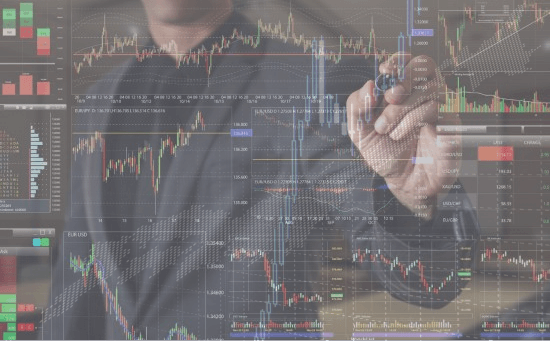
このあと、MT4のダウンロードとインストール方法について解説しますが、インストールの過程でデモ口座も簡単に作る事が出来ます。
また、デモ口座の仮想資金も自由に設定出来ます。
納得するまでデモトレードを行い、それからリアル口座でのトレードを始める事が出来ます。
しかし、デモ口座でのトレードでは資金感覚が狂いやすくなってしまいます。
FXに慣れるために気軽にトレードしているつもりでも、無意識的に大きな金額でのトレードに慣れてしまうのです。
実際には、10万円の資金しかないのにデモ口座で500万円のトレードを行っていては感覚にズレが出ても当然です。
デモトレードはリアルトレードを行うための練習です。
自由に設定できるからと言って、実際の資金とかけ離れた金額でトレードを行っても練習にならない事を頭に置いておいて下さい。
デモ口座で勝てるのにリアルトレードになると勝てなくなるという初心者の方が多いですが、その理由をここで解説しておきます。
トレードに対するメンタルの差
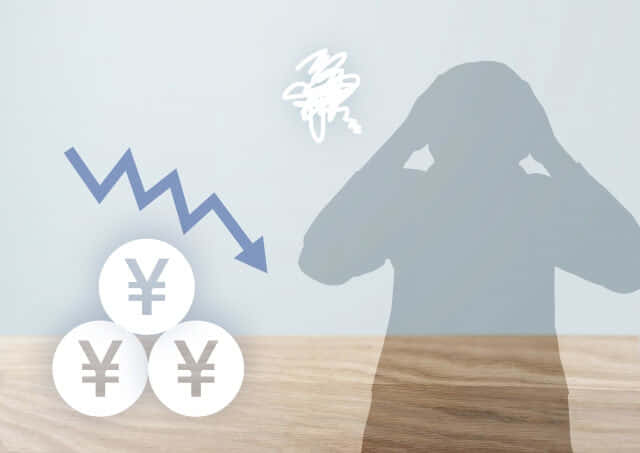
デモ口座は仮想資金で行いますので当然リアルの損益は発生しません。
そのため、デモトレードでは精神的なプレッシャーもなく平常心でのトレードが出来ます。
為替レートがどれだけ大きく動こうが大きな含み損が出ようが、実際に自分の資金が動くわけではありません。
なので、緊張感が違ってくるわけです。
もちろん、リアルトレードでは実際にお金が動くのでデモトレードよりも緊張するのは仕方ない事です。
この緊張感を感じるような段階では、リアルトレードに移るべきではありません。
緊張感があり過ぎると、デモトレードで培ってきた実力が出し切れなくなるからです。
デモトレードで勝てる自信が付けばリアルトレードでも緊張する事はなくなります。
⇒つまり緊張するという事は「勝てる自信がまだない」状態と言えます。
デモトレードでは、トレードの練習だけでなくメンタルを鍛える場とも言えるのです。
この気持ちを忘れないで下さい。
損益に対する恐怖感の差
デモトレードではリアルな利益になりませんので、含み益を伸ばせるだけ伸ばせます。
利益が減ったりなくなったりする恐怖感がないため、設定した利確ラインまで何のメンタル的な障害もなく利益を伸ばせる事ができ結果的に勝ちやすくなります。
しかし、リアルトレードで実際にお金が動く場合はデモと全く同じメンタルでトレードに向かう事が出来なくなるのです。
含み損が出ていれば気が気ではないでしょうし、利益が出ていればせっかく出た利益を失いたくないという気持ちになる方が多いはずです。
FXは機械的なメンタルでやらないと決して勝てません。
デモトレードでもリアルトレードでも、エントリーしたらルール通りに利確と損切りを繰り返す事です。
恐怖感や執着心があると、トレード判断を狂わせ取れる利益を逃し余計な損失を増やしてしまいます。
稼働させているサーバーの差
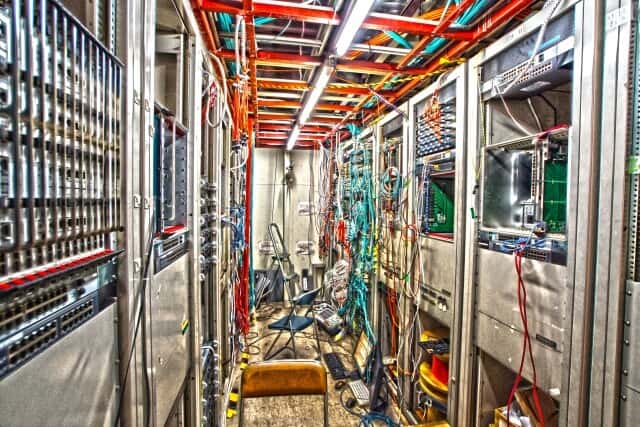
デモトレードは実際に市場で取引しない仮想注文なので、サーバー内での処理負担がリアルトレードよりも軽くなります。
そのため、注文が通るスピードが違ってくる場合がほとんどです。
これがスキャルピングのような超短期トレードになるとトレード結果に大きく影響してきます。
注文時のレートと実際に約定するレートの差を【スリッページ】と言いますが、デモトレードとリアルトレードではこれに差が出てくるわけです。
MT4のダウンロードとインストール
ダウンロードはそれぞれのFX会社の公式サイトからダウンロードできます。
ダウンロードおよびインストール方法は、どのFX会社でも手順は同じです。
※ここでは代表的な海外FX会社である【XM Trading】からMT4をダウンロードします。
各FX会社の公式サイトにアクセスしますが、XMの場合はこちらになります。
https://www.xmtrading.com/jp/mt4
【ダウンロード】をクリックするとダウンロードが始まります。

操作選択のウィンドウが表示され【実行】をクリックします。
※この表示はパソコンやOSによって違いがあります。
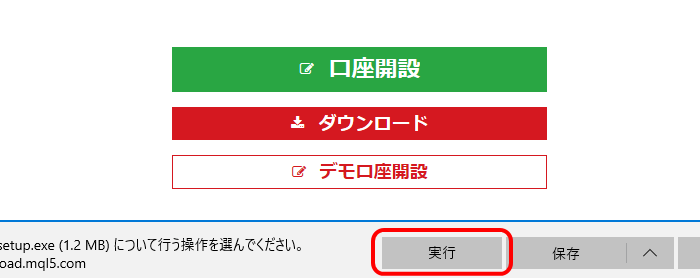
MT4利用に関する同意書が表示されるで【次へ】をクリックします。
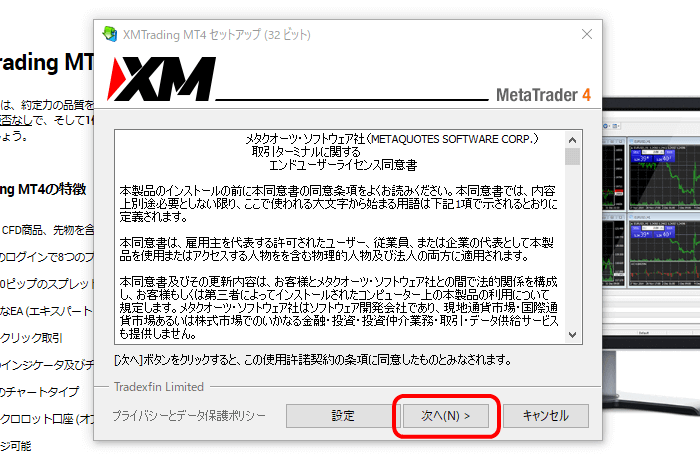
自動的にMT4のインストールが始まり20秒~30秒ほどで完了します。
もし途中でインストールが止まったりエラーが出たりしましたら、一度インストールを中止し再度ダウンロードからやり直して下さい。
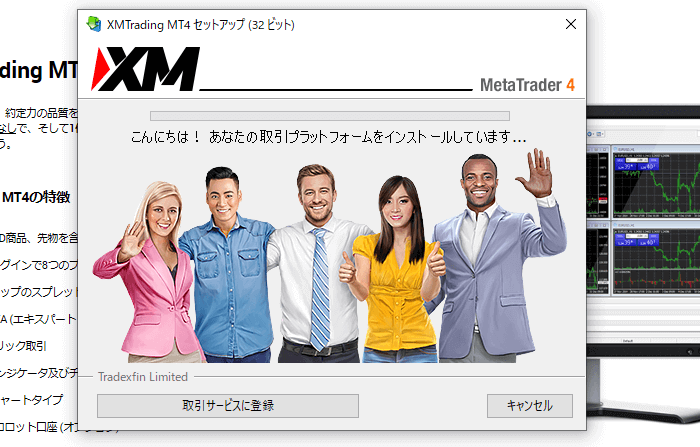
インストール完了画面になったら【完了】をクリックします。
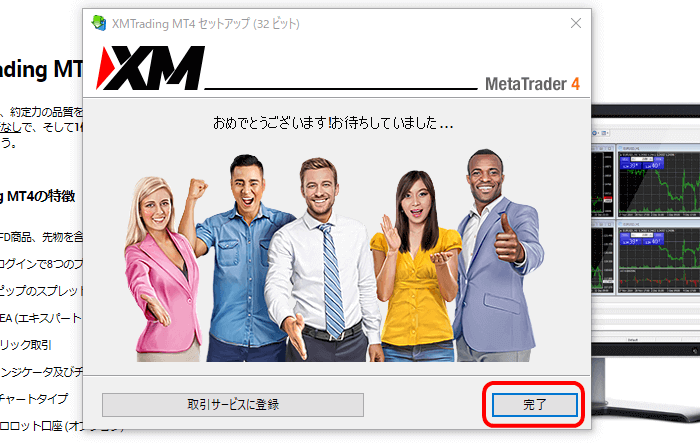
取引サーバーを選択する画面になりますが、今回はデモ口座を作ります。
実際のリアルトレード口座は、各FX会社に口座を開設したらサーバー名やアカウント情報がメールで届きます。
そこに記載されている情報を入力します。
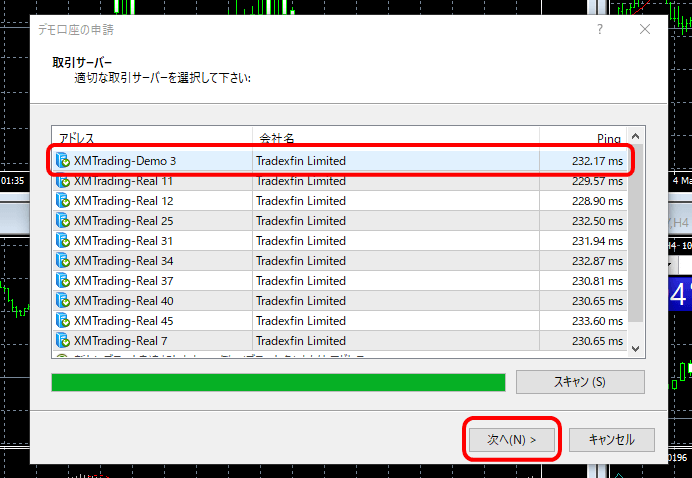
アカウントタイプの選択画面で【新しいデモ口座】にチェックを入れ【完了】をクリックします。
各FX会社でのリアル口座の場合⇒【既存のアカウント】を選択し、ログインとパスワードを入力しログインします。
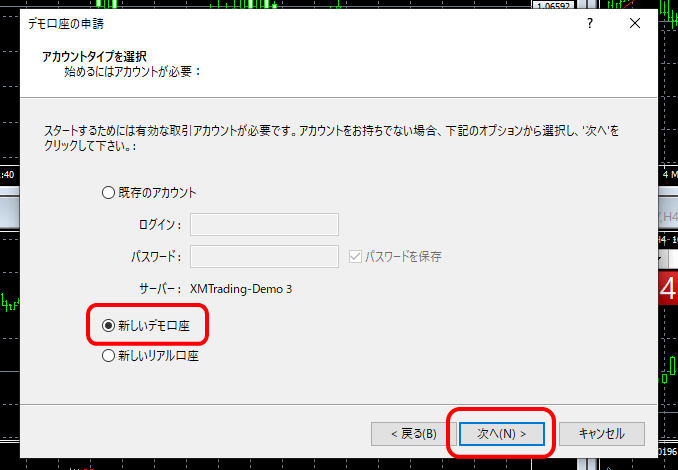
ここで各FX会社によって、デモ口座開設のための個人情報入力になります。
XMの場合⇒デモ口座を開設する必要があります。
公式サイトのトップページから【デモ口座開設】をクリックしてデモ口座を開設します。
https://www.xmtrading.com/jp/
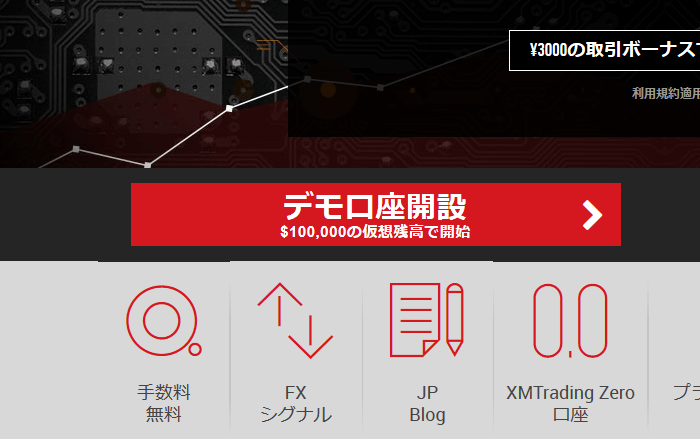
FX会社によっては、以下のようなデモ口座開設画面が表示されます。
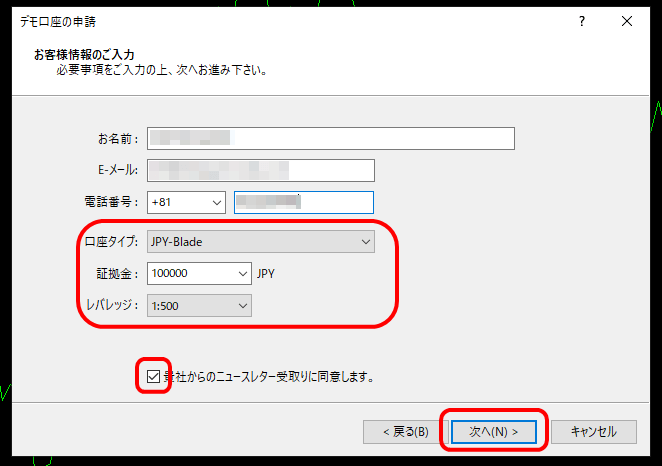
| 名前 | 例)Taro Suzuki |
| Eメール | 普段お使いのメールアドレスを入力 |
| 電話番号 | ハイフンなしで入力 例)09012345678 |
| 口座タイプ | 【JPY】を選択(FX会社の口座タイプによって、表示は異なります) |
| 証拠金 | 実際のトレード資金に近い金額を選択 |
| レバレッジ | 実際のトレードで行う予定のレバレッジを選択 |
【貴社からのニュースレター受取りに同意します】にチェックを入れて【次へ】をクリックします。
以下のように4つのチャート画面が表示されましたらMT4のインストールが完了です。
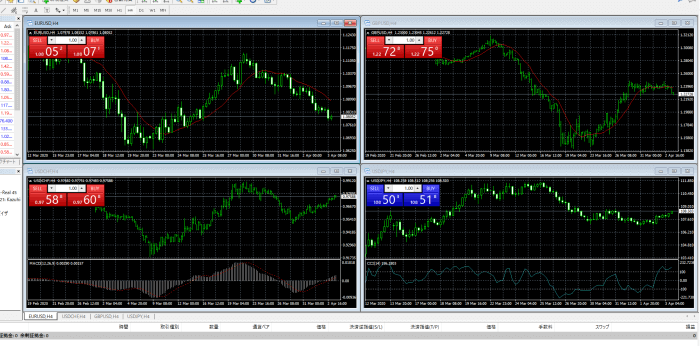
MT4から取引口座にログインする
一つのMT4で複数のアカウントを管理出来ますので、以下の方法でアカウントの切り替えや新たなデモ口座の開設を行います。
アカウントを切り替える
【ファイル】から【取引口座にログイン】をクリックします。
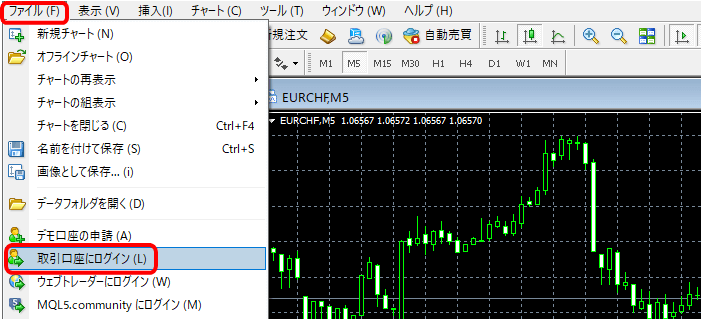
取引口座のログイン情報画面になりますので、【ログインID】【パスワード】【サーバー】を入力・選択し【ログイン】をクリックします。
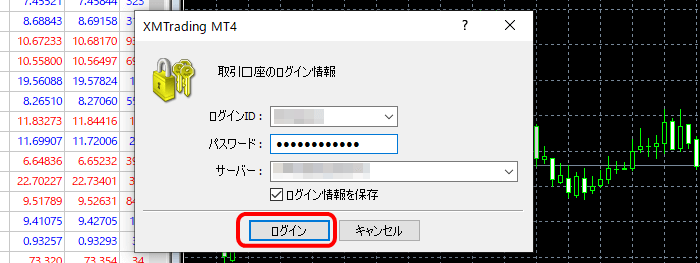
新規でデモ口座を開設する
FX会社によっては、デモ口座に期限があるFX会社もあり期限が切れるとMT4が稼働しません。
延長してデモ口座で練習したい場合は新規でデモ口座を開設します。
【ファイル】から【デモ口座の申請】をクリックします。

取引サーバーの選択画面になるので、【DEMO】のサーバー(FX会社によって表示は異なります)を選択し【次へ】をクリックします。
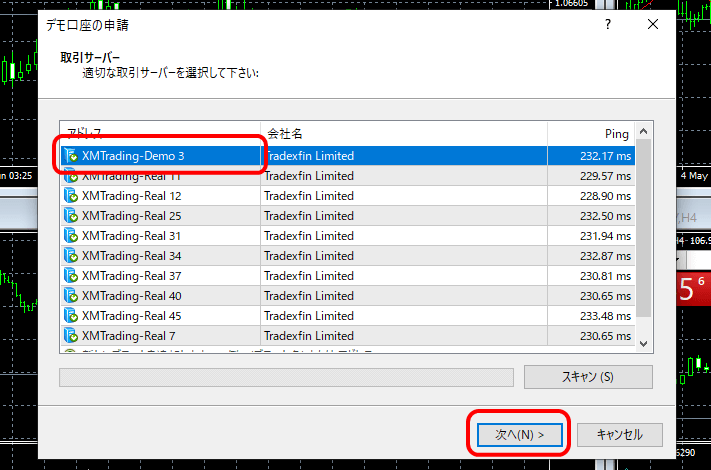
【新しいデモ口座】にチェックを入れ【次へ】をクリックします。
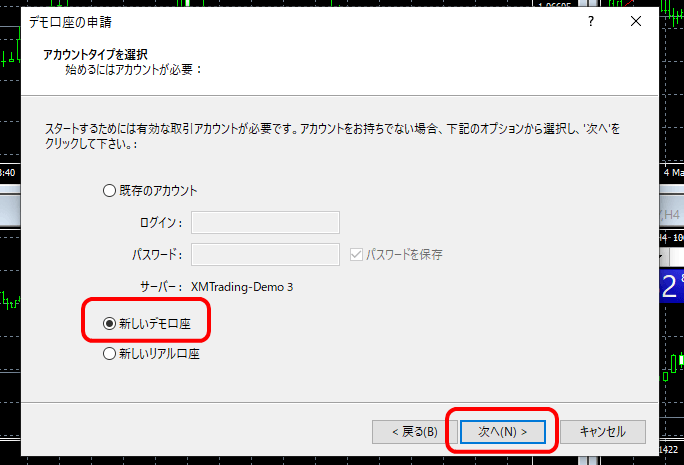
ここからは新規でインストールした時と同じ手順となります。
これで新規のデモ口座が開設されますが、架空資金や履歴もリセットされます。
デモ口座の取引履歴が必要な場合は、有効期限内にこまめに保存しておいて下さい。
データの保存方法はMT4の操作方法で解説していますので、そちらをご覧下さい。
インストールエラーの原因と対処法
MT4をインストール後、まれに【回線不通】のエラーが起こる場合があります。
問題なくインストール出来ていればインストール直後からMT4が稼働(チャートのレートが動いている状態)しますが、稼働しない場合には画面右下を確認して下さい。
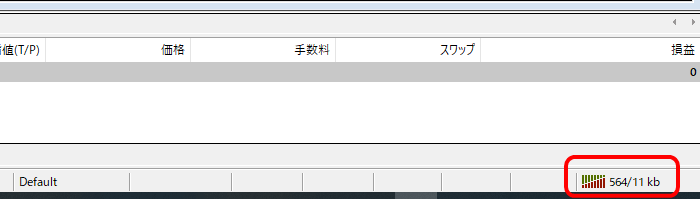

この主な原因と解決方法を解説しておきます。
原因1.MT4のログイン情報入力ミス
ログイン情報の入力ミスで口座にログインできていないためにMT4が稼働していないパターンです。
また、ログイン情報をコピペで入力するとパスワードが認証されない事があります。
認証されない場合は手打ちで入力し直して下さい。
原因2.インターネット環境の問題
【回線不通!】と表示される場合はインターネット回線の問題が考えられます。
この場合はインターネット回線がつながっているかを確認し回線がつながっていなければ、インターネット会社に問い合わせをして下さい。
原因3.土日など取引がされていない日
土日は為替レート自体が動いていませんのでMT4も稼働していません。
土日にMT4をインストールしますと【回線不通!】と表示される事がありますので、出来れば平日にインストールして下さい。
この場合は月曜日になれば問題なくMT4が稼働します。
ほとんどの場合は、この3つのパターンになりますが海外FX会社の場合ごくまれにサーバートラブルも考えられます。
またもう一つのエラーパターンとして、チャート画面に【アップデート待機中】と表示される場合があります。
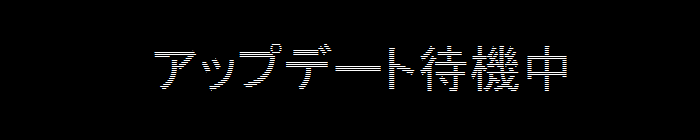
この表示は、【回線不通!】あるいは【無効な口座】の場合に表示されることがほとんどですので上記の3つの原因が解決されれば表示されなくなります。
もしそれでも解決されない場合は、【アップデート待機中】と表示されているチャートの上で右クリックし表示されたメニューから【更新】をクリックします。

これでMT4の準備が全て整いました。
次のページからは、MT4の操作方法の解説に入ります。
このサイトだけでMT4の全てがわかるようになっていますので、ぜひMT4の操作マニュアルとして活用頂ければと思います。
次は初心者向けの操作方法のページを以下からどうぞ!
| 1.設定の方法 | (MT4(メタトレーダー4)のダウンロード・インストール方法)→このページ |
| 2.初心者向け | MT4(メタトレーダー4)の 操作方法 ~初心者編~ |
| 3.レベルアップ | MT4(メタトレーダー4)の 操作方法 ~レベルアップ編~ |


